Openssl各目录说明
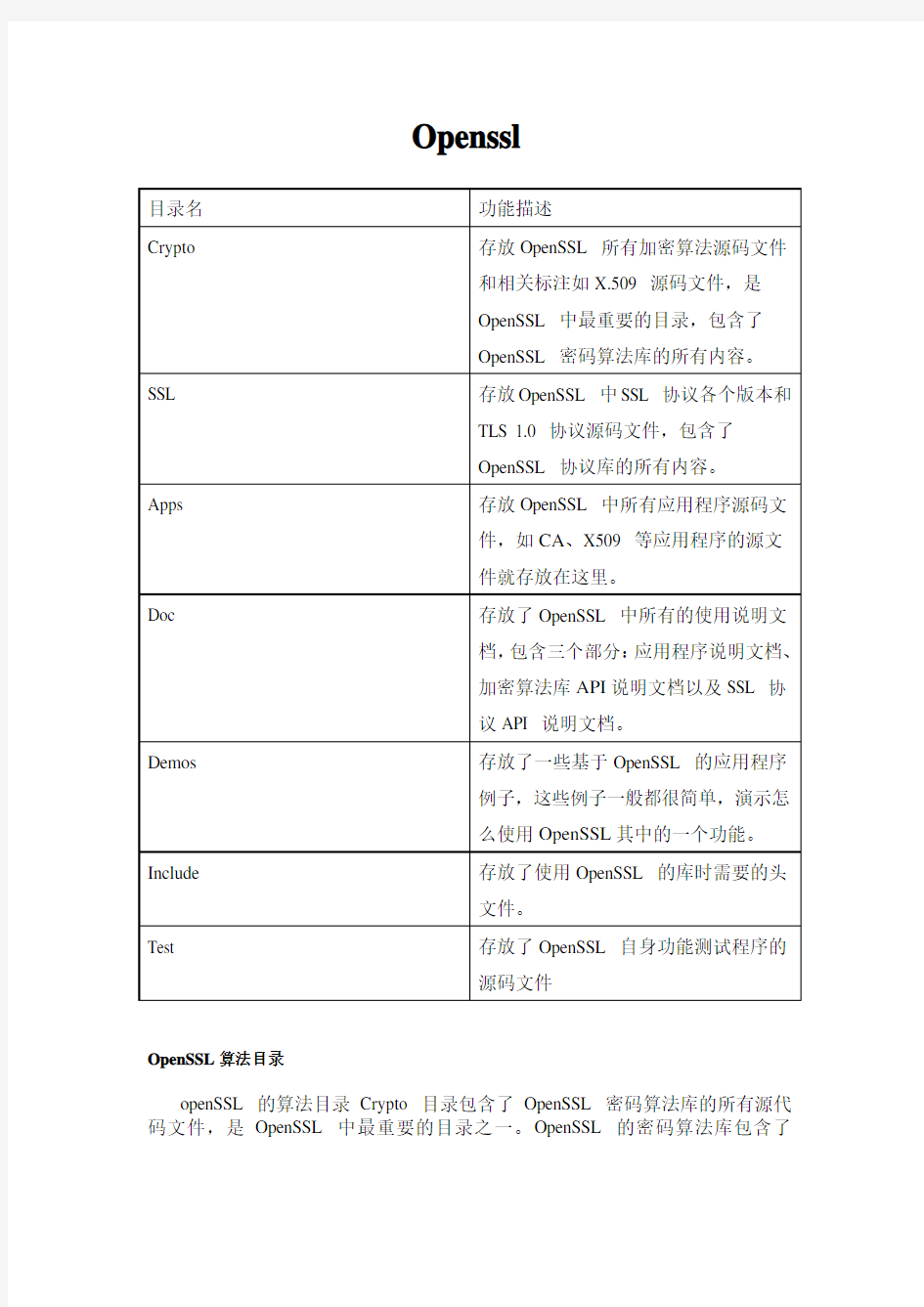

Openssl
目录名功能描述
Crypto 存放OpenSSL 所有加密算法源码文件
和相关标注如X.509 源码文件,是
OpenSSL 中最重要的目录,包含了
OpenSSL 密码算法库的所有内容。SSL 存放OpenSSL 中SSL 协议各个版本和
TLS 1.0 协议源码文件,包含了
OpenSSL 协议库的所有内容。
Apps 存放OpenSSL 中所有应用程序源码文
件,如CA、X509 等应用程序的源文
件就存放在这里。
Doc 存放了OpenSSL 中所有的使用说明文
档,包含三个部分:应用程序说明文档、
加密算法库API说明文档以及SSL 协
议API 说明文档。
Demos 存放了一些基于OpenSSL 的应用程序
例子,这些例子一般都很简单,演示怎
么使用OpenSSL其中的一个功能。Include 存放了使用OpenSSL 的库时需要的头
文件。
Test 存放了OpenSSL 自身功能测试程序的
源码文件
OpenSSL算法目录
openSSL 的算法目录Crypto 目录包含了OpenSSL 密码算法库的所有源代码文件,是OpenSSL 中最重要的目录之一。OpenSSL 的密码算法库包含了
OpenSSL 中所有密码算法、密钥管理和证书管理相关标准的实现,在Windows 下编译后的库文件名为libeay32.lib,在Linux 下编译后生产的库文件名为libcrypto.a。Crypto 目录下包含了众多的子目录,这些目录大多数以相关的算法或标准名称的简写命名。当然,并非所有这些目录存放的源文件都是密码算法和标准,有些是OpenSSL 本身的一些相关功能文件,如BIO、DSO 和EVP 等。
Crypto子目录列表
Aes 对称算法,美国新的对称加密算法标准
AES 算法源码。
Bf 对称算法,Blowfish 对称加密算法源
码。
Cast 对称算法,CAST 对称加密算法源码。Des 对称算法,包括了DES 和3DES 对称
加密算法源码。
Idea 对称算法,IDEA 对称加密算法源码。Rc2 对称算法,RC2 对称加密算法源码。Rc4 对称算法,RC4 对称加密算法源码
Rc5 对称算法,RC5 对称加密算法源码。Dh 非对称算法,DH 非对称密钥交换算法
源码。
Dsa 非对称算法,DSA 非对称算法源码,
用于数字签名。
Ec 非对称算法,EC 椭圆曲线算法源码。Rsa 非对称算法,RSA 非对称加密算法源
码,既可以用于密钥交换,也可以用于
数字签名。
Md2 信息摘要算法,MD2 信息摘要算法源
码。
Md5 信息摘要算法,MD5 信息摘要算法源
码。
Mdc2 信息摘要算法,MDC2 信息摘要算法源
码。
Sha 信息摘要算法,SHA 信息摘要算法源
码,包括了SHA1 算法。
Ripemd 信息摘要算法,RIPEMD-160 信息摘要
算法源码。
Comp 数据压缩算法数据压缩算法的函数接
口,目前没有压缩算法,只是定义了一
些空的接口函数
Asn1 PKI 相关标准ASN.1 标准实现源码,
只实现了PKI 相关的部分,不是完全
实现。包括DER 编解码等功能。Ocsp PKI 相关标准OCSP(在线证书服务协
议)实现源码。
Pem PKI 相关标准PEM 标准实现源码,包
括了PEM 的编解码功能。
Pkcs7 PKI 相关标准PKCS#7 标准实现源码。
PKCS#7 是实现加密信息封装的标准,
包括了证书封装的标准和加密数据的
封装标准。
Pkcs12 PKI 相关标准PKCS#12 标准实现源
码。包括了PKCS#12 文件的编解码功
能。PKCS#12是一种常用的证书和密钥
封装格式。
X509 PKI 相关标准X.509 标准的实现源码。
包括了X.509 的编解码功能,证书管理
功能等。X509v3 PKI 相关标准X.509
第三版扩展功能的实现源码。
Krb5 其它标准支持支持Kerberos 协议的一
些接口函数和结构定义
Hmac 其它标准支持HMAC 标准的支持结构
和函数源源代码。
Lhash 其它标准支持动态HASH 表结构和函
数源代码
Bio 自定义OpenSSL 自身定义的一种抽象
IO 接口,封装了各种平台的几乎所有
IO 接口,如文件、内存、缓存、标准
输入输出以及Socket 等等。
Bn 自定义OpenSSL 实现大数管理的结构
及其函数。
Buffer 自定义OpenSSL 自定义的缓冲区结构
体。
Conf 自定义OpenSSL 自定义的管理配置结
构和函数。
Dso 自定义OpenSSL 自定义的加载动态库
的管理函数接口。如使用Engine 机制
就用到了这些函数提供的功能。Engine 自定义OpenSSL 自定义的Engine 机
制源代码。Engine 机制运行OpenSSL
使用第三方提供的软件密码算法库或
者硬件加密设备进行数据加密等运算。
相当于Windows 平台的CSP 机制。
Err 自定义OpenSSL 自定义的错误信
息处理机制。
Evp 自定义OpenSSL 定义的一组高层算法
封装函数,包括了对称加密算法封装、
非对称加密算法封装、签名验证算法封
装以及信息摘要算法封装,类似
PKCS#11 提供的接口标准。
Objects 自定义OpenSSL 管理各种数据对象的
定义和函数。事实上,Objects 的OID
是根据ASN.1 的标准进行命名的,不
完全是OpenSSL 自定义的结构。
Rand 自定义OpenSSL 的安全随机数
产生函数和管理函数。
Stack 自定义定义了OpenSSL 中STACK 结
构和相关管理函数。
Threads 自定义OpenSSL 处理线程的一些机
制。
Txt_db 自定义OpenSSL 提供的文本证书库的
管理机制。
Ui 自定义OpenSSL 定义的一下用户接口
交换函数。
Perlasm 自定义编译的时候需要用到的一些Perl
辅助配置文件。
对称加密算法
OpenSSL 一共提供了8 种对称加密算法,其中7 种是分组加密算法,仅有的一种流加密算法是RC4。这7 种分组加密算法分别是AES、DES、Blowfish、CAST、IDEA、RC2、RC5,都支持电子密码本模式(ECB)、加密分组链接模式(CBC)、加密反馈模式(CFB)和输出反馈模式(OFB)四种常用的分组密码加密模式。其中,AES 使用的加密反馈模式(CFB)和输出反馈模式(OFB)分组长度是128 位,其它算法使用的则是64 位。事实上,DES 算法里面不仅仅是常用的DES 算法,还支持三个密钥和两个密钥3DES 算法。
虽然每种加密算法都定义了自己的接口函数,但是OpenSSL 还使用EVP 封装了所有的对称加密算法,使得各种对成加密算法能够使用统一的API 接口
EVP_Encrypt 和EVP_Decrypt 进行数据的加密和解密,大大提供了代码的可重用性能。
非对称加密算法
OpenSSL 一共实现了4 种非对称加密算法,包括DH 算法、RSA 算法、DSA 算法和椭圆曲线算法(EC)。DH 算法一般用户密钥交换。RSA 算法既可以用于密钥交换,也可以用于数字签名,当然,如果你能够忍受其缓慢的速度,那么也可以用于数据加密。DSA 算法则一般只用于数字签名。
跟对称加密算法相似,OpenSSL 也使用EVP 技术对不同功能的非对称加密算法进行封装,提供了统一的API 接口。如果使用非对称加密算法进行密钥交换或者密钥加密,则使用EVP_Seal 和EVP_Open 进行加密和解密;如果使用非对称加密算法进行数字签名,则使用EVP_Sign 和EVP_Verify 进行签名和验证。信息摘要算法
OpenSSL 实现了5 种信息摘要算法,分别是MD2、MD5、MDC2、SHA(SHA1)和RIPEMD。SHA 算法事实上包括了SHA 和SHA1 两种信息摘要算法,此外,OpenSSL 还实现了DSS 标准中规定的两种信息摘要算法DSS 和DSS1。OpenSSL 采用EVP_Digest 接口作为信息摘要算法统一的EVP 接口,对所有信息摘要算法进行了封装,提供了代码的重用性。
密钥和证书管理
密钥和证书管理是PKI 的一个重要组成部分,OpenSSL 为之提供了丰富的功能,支持多种标准。
首先,OpenSSL 实现了ASN.1 的证书和密钥相关标准,提供了对证书、公钥、私钥、证书请求以及CRL 等数据对象的DER、PEM 和BASE64 的编解码功能。OpenSSL 提供了产生各种公开密钥对和对称密钥的方法、函数和应用程序,同时提供了对公钥和私钥的DER编解码功能。并实现了私钥的PKCS#12 和PKCS#8 的编解码功能。OpenSSL 在标准中提供了对私钥的加密保护功能,使得密钥可以安全地进行存储和分发。
在此基础上,OpenSSL 实现了对证书的X.509 标准编解码、PKCS#12 格式的编解码以及PKCS#7 的编解码功能。并提供了一种文本数据库,支持证书的管理功能,包括证书密钥产生、请求产生、证书签发、吊销和验证等功能。
事实上,OpenSSL 提供的CA 应用程序就是一个小型的证书管理中心(CA),实现了证书签发的整个流程和证书管理的大部分机制。
Engine 机制
Engine 机制的出现是在OpenSSL 的0.9.6 版的事情,开始的时候是将普通版本跟支持Engine 的版本分开的,到了OpenSSL 的0.9.7 版,Engine 机制集成到了OpenSSL 的内核中,成为了OpenSSL 不可缺少的一部分。
Engine 机制目的是为了使OpenSSL 能够透明地使用第三方提供的软件加密库或者硬件加密设备进行加密。OpenSSL 的Engine 机制成功地达到了这个目的,这使得OpenSSL 已经不仅仅使一个加密库,而是提供了一个通用地加密接口,能够与绝大部分加密库或者加密设备协调工作。当然,要使特定加密库或加密设备更OpenSSL 协调工作,需要写少量的接口代码,但是这样的工作量并不大,虽然还是需要一点密码学的知识。Engine 机制的功能跟Windows 提供的CSP 功能目标是基本相同的。
BIO 机制
BIO 机制是OpenSSL 提供的一种高层
IO 接口,该接口封装了几乎所有类型的IO 接口,如内存访问、文件访问以及Socket 等。这使得代码的重用性大幅度提高,OpenSSL 提供API 的复杂性也降低了很多。
【IT专家】window下安装openssl1.1.0(以及linux 下源码编译安装)
本文由我司收集整编,推荐下载,如有疑问,请与我司联系window下安装openssl1.1.0(以及linux 下源码编译安装)2016/12/01 0 Fedora下源码编译:先安装perl 5。 ?接下来安装openssl1.1.0,进入openssl源码路径下,具体步骤如下: ?$ ./config --prefix=/opt/openssl --openssldir=/usr/local/ssl$ ./Configure$ make$ make test$ make installmake test的时候可能会出现错误。安装cpan ?$ sudo dnf install cpan做make test ?$ make list-tests$ make VERBOSE=1 test$ make TESTS=‘test_rsa test_dsa’ test$ make testmake install之后,没有报错,生成的库以及可执行文件存放在/opt/openssl下。?loading shared libraries的操作请看:“error while loading shared libraries: xxx.so.x” Windows下源码编译:1、先安装安装perl 5。配置环境变量。 ?2、安装NASM,配置环境变量。 ?3、打开VS2015环境Developer Command Prompt for VS2015(管理员身份运行)。执行 ?vc\vcvarsall x86_amd64 // 设置64位环境或vcvars32 // 设置32位环境4、进入openssl1.1.0源码路径下,(首先安装dmake),执行 ?ppm install dmake// 在C:\Perl64\site\bin会有dmake.exe文件,将路径放入环境变量中5、配置,执行以下命令后,生成makefile文件 ?perl Configure VC-WIN64A // 或者VC-WIN326、执行nmake,编译 ?nmakenmake testnmake install7、最后,生成的相关bin、html、lib、include、存放在C:\Program Files\OpenSSL路径下(默认设置,可以通过config –prefix=DIR修改) ?tips:感谢大家的阅读,本文由我司收集整编。仅供参阅!
Openssl生成证书步骤说明
Openssl生成证书步骤说明 命令操作: 1、生成普通私钥: 2、生成带加密口令的密钥: 在生成带加密口令的密钥时需要自己去输入密码。对于为密钥加密现在提供了一下几种算 通过生成的私钥去生成证书:
在生成证书的时候需要按照提示输入一些个人信息。 通过私钥生成公钥: 格式转换:(证书、私钥、公钥)(PEM <----->DER) 从DER格式转换成PEM格式一样,就是把inform的格式改成DERoutform的格式改成PEM 即可。 服务器和客户端认证的证书生成 下面是一个服务器和客户端认证的证书、私钥生成方法:(server.crt、client.crt、ca.crt) 用默认openssl配置文件生成证书,先创建文件夹 创建文件夹demoCA/newcerts: mkdir -p demoCA/newcerts 创建个空文件index.txt: touch demoCA/index.txt 向文件serial中写入01: echo 01 > demoCA/serial 1.首先要生成服务器端的私钥(key 文件): openssl genrsa -des3 -out server.key 1024 运行时会提示输入密码,此密码用于加密key 文件(参数des3 便是指加密算法,当然也可以选用其他你认 为安全的算法.),以后每当需读取此文件(通过openssl 提供的命令或API)都需输入口令.如果觉得不方 便,也可以去除这个口令,但一定要采取其他的保护措施!
去除key 文件口令的命令: openssl rsa -in server.key -out server.key 2.openssl req -new -key server.key -out server.csr 生成Certificate Signing Request(CSR),生成的csr 文件交给CA 签名后形成服务端自己的证书. 屏幕上将有提示,依照其指示一步一步输入要求的个人信息即可. 3.对客户端也作同样的命令生成key 及csr 文件: openssl genrsa -des3 -out client.key 1024 openssl req -new -key client.key -out client.csr 4.CSR 文件必须有CA 的签名才可形成证书.可将此文件发送到verisign 等地方由它验证,要交一大笔钱, 何不自己做CA 呢. openssl req -new -x509 -keyout ca.key -out ca.crt 5.用生成的CA 的证书为刚才生成的server.csr,client.csr 文件签名: openssl ca -in server.csr -out server.crt -cert ca.crt -keyfile ca.key openssl ca -in client.csr -out client.crt -cert ca.crt -keyfile ca.key 现在我们所需的全部文件便生成了. 另: client 使用的文件有:ca.crt,client.crt,client.key server 使用的文件有:ca.crt,server.crt,server.key .crt 文件和.key 可以合到一个文件里面,本人把2 个文件合成了一个.pem 文件(直接拷贝过去就行了)
自签名OpenSSL证书流程
自签名OpenSSL证书流程 1.首先要生成服务器端的私钥(key文件): openssl genrsa -des3 -out server.key 1024 运行时会提示输入密码,此密码用于加密key文件(参数des3便是指加密算法,当然也可以选用其他你认为安全的算法.),以后每当需读取此文件(通过openssl提供的命令或API)都需输入口令.如果觉得不方便,也可以去除这个口令,但一定要采取其他的保护措施! 去除key文件口令的命令: openssl rsa -in server.key -out server.key [生成过程中提示需要输入私钥的密码,现设为111111] 2.openssl req -new -key server.key -out server.csr -config https://www.360docs.net/doc/8f8431180.html,f 生成Certificate Signing Request(CSR),生成的csr文件交给CA签名后形成服务端自己的证书.屏幕上将有提示,依照其指示一步一步输入要求的个人信息即可. [利用私钥生成CA的证书请求,在这个过程中,按步骤提示输入各种信息,注意前面国家、州等信息和以后生成客户端.csr文件等,需要填入的信息时,需要保持一致,否则验证会通不过] Country Name(只能填2个字母) : cn State or Province Name : sz Locality Name : ns Organization Name : vc Organization Unit Name : odc Common Name : rome Email Address : rome80@https://www.360docs.net/doc/8f8431180.html,(邮箱名可以不一样,可以区别不同的证书) 其中有一个A challenge password,不知道做什么用,填111111 An optional company name : milano -config https://www.360docs.net/doc/8f8431180.html,f是配置文件信息 在生成.csr和证书的.crt时,都要填入上述信息 3.对客户端也作同样的命令生成key及csr文件: openssl genrsa -des3 -out client.key 1024 openssl req -new -key client.key -out client.csr -config https://www.360docs.net/doc/8f8431180.html,f 4.openssl genrsa -des3 -out ca.key 1024 [这步是自己加上去的,先生成ca的私钥]
使用OpenSSL建立根CA及自签名证书制作过程
使用OpenSSL建立根CA及自签名证书制作过程 2009-12-24 11:35:32| 分类:openssl |字号订阅 Openssl版本:0.9.8 版本,可从https://www.360docs.net/doc/8f8431180.html,处下载。 1.先建立如下目录结构: $home/testca # testca 是待建CA的主目录 ├─newcerts/ # newcerts子目录将存放CA签发过的数组证书(备份目录) ├─private/ # private目录用来存放CA私钥 └─conf/ # conf目录用来存放简化openssl命令行参数用的配置文件 此外使用命令 echo "01" > serial touch index.txt 在ca根目录下创建文件serial (用来存放下一个证书的序列号) 和indext.txt (证书信息数据库文件)。 1.生成CA的私钥和自签名证书 (根证书) 创建配置文件:vi "$HOME/testca/conf/gentestca.conf" 文件内容如下: #################################### [ req ] default_keyfile = /home/cx/testCA/private/cakey.pem default_md = md5 prompt = no
distinguished_name = ca_distinguished_name x509_extensions = ca_extensions [ ca_distinguished_name ] organizationName = ss organizationalUnitName = sstc commonName = sstcCA emailAddress = GChen2@https://www.360docs.net/doc/8f8431180.html, #自己的邮件地址 [ ca_extensions ] basicConstraints = CA:true ######################################## 然后执行命令如下: cd "$HOME/testca" openssl req -x509 -newkey rsa:2048 -out cacert.pem -outform PEM -days 2190 -config "$HOME/testca/conf/gentestca.conf" 执行过程中需要输入CA私钥的保护密码,假设我们输入密码: 888888 可以用如下命令查看一下CA自己证书的内容 openssl x509 -in cacert.pem -text –noout 创建一个配置文件,以便后续CA日常操作中使用 vi "$HOME/testca/conf/testca.conf"
SVN服务端安装和配置
所有资料来源于 https://www.360docs.net/doc/8f8431180.html, 我用Subversion - SVN|TortoiseSVN下载安装配置使用技术交流社区 SVN 服务端安装和配置 1.Windows环境下基于 Apache 的SVN 服务器安装及配置 1.1安装 1.1.1安装Apache (1)下载Apache 地址https://www.360docs.net/doc/8f8431180.html,/download.cgi 注意:Apache低于2.0.54的Windows版本的存在编译问题,低于2.0.54的版本不能与Subversion 1.2一起工作。2.2.X目前不能很好支持SVN 1.4.3。当前建议下载Apache 2.0.59 (2) 安装 下载完成后运行apache_2.0.59-win32-x86-no_ssl.msi,根据提示进行操作。遇到系统要求输入SERVER的URL时,如果你的服务器没有DNS名称,请直接输入IP地址。 注意:如果你已经有了IIS或其他监听80段口的程序,安装会失败,如果发生这种情况,直接到程序的安装目录\Apache Group\Apache2\conf,打开httpd.conf。编辑文件的Listen 80为其他可用的端口,例如Listen 81,然后重新启动-这样就不会那个问题了。 (3)检查 安装完成后浏览http://localhost/若成功,可看到apache页面。 1.1.2安装Subversion (1)下载 Subversion 地址:https://www.360docs.net/doc/8f8431180.html,/servlets/ProjectDocumentList?folderID=91(2)安装 运行svn-1.4.3-setup.exe 安装程序,并根据指导安装,如果Subversion认识到你安装了Apache,你就几乎完成了工作,如果它没有找到Apache服务器,你还有额外的步骤。 (3)后续 步骤1 从C:\Program Files\Subversion\bin 中将 mod_authz_svn.so mod_dav_svn.so复制到 C:\Program Files\Apache Group\Apache2\modules下 intl3_svn.dll libdb*.dll C:\Program Files\Apache Group\Apache2\bin下 步骤2 找到C:\Program Files\Apache Group\Apache2\conf\httpd.conf文件去掉如下几行的注释(删除 '#'标记):
Linux下利用openssl 生成SSL证书步骤
Linux下利用openssl 生成SSL证书步骤 1、概念 首先要有一个CA根证书,然后用CA根证书来签发用户证书。 用户进行证书申请:一般先生成一个私钥,然后用私钥生成证书请求(证书请求里应含有公钥信息),再利用证书服务器的CA根证书来签发证书。 2、后缀详解 .key格式:私有的密钥 .csr格式:证书签名请求(证书请求文件),含有公钥信息,certificate signing request 的缩写 .crt格式:证书文件,certificate的缩写 .crl格式:证书吊销列表,Certificate Revocation List的缩写 .pem格式:用于导出,导入证书时候的证书的格式,有证书开头,结尾的格式 3、添加 index.txt 和 serial 文件 cd /etc/pki/CA/ touch /etc/pki/CA/index.txt touch /etc/pki/CA/serial echo 01 > /etc/pki/CA/serial 4、CA根证书的生成 4.1 生成CA私钥(.key) openssl genrsa -out ca.key 2048 [root@CA]# openssl genrsa -out ca.key 2048 Generating RSA private key, 2048 bit long modulus .............+++ .....+++ e is 65537 (0x10001) 4.2 生成CA证书请求(.csr) openssl req -new -key ca.key -out ca.csr [root@CA]# openssl req -new -key ca.key -out ca.csr You are about to be asked to enter information that will be incorporated into your certificate request. What you are about to enter is what is called a Distinguished Name or a DN. There are quite a few fields but you can leave some blank For some fields there will be a default value,
OpenSSL证书制作过程
比亚迪培训讲义 在J2EE中使用数字证书 深圳市金蝶中间件有限公司 2007年12月
Table of Contents 1 数字证书使用的场合 (3) 2 数字证书的颁发 (3) 2.1 概述 (3) 2.2 创建自签名CA (3) 2.2.1 生成ca私钥 (3) 2.2.2 生成ca待签名证书 (4) 2.2.3用CA私钥进行自签名,得到自签名的CA根证书 (4) 2.2.4 https://www.360docs.net/doc/8f8431180.html,f配置文档 (5) 2.3 颁发服务器证书 (7) 2.3.1 生成服务器私钥对及自签名证书 (7) 2.3.2 生成服务器待签名证书 (7) 2.3.3 请求CA签名服务器待签名证书,得到经CA签名的服务器证书 (8) 2.3.4把CA根证书导入密钥库 mykeystore (8) 2.3.5把经过CA签名的服务器证书导入密钥库mykeystore (8) 2.4 颁发客户端证书 (9) 2.4.1 生成客户端私钥 (9) 2.4.2生成客户端待签名证书 (9) 2.4.3请求CA签名客户端待签名证书,得到经CA签名的客户端证书 (10) 生成客户端的个人证书client.p12 (10) 2.5 CA根证书导入客户端 (11) 2.6个人证书导入客户端 (11) 3 在J2EE中使用证书 (11) 3.1 配置SSL双向认证 (11) 3.1.1 服务器端密钥库和信任库 (12) 3.1.2修改Muxer服务 (12) 3.1.3修改SecurityService服务 (13) 3.2 在程序中获取证书信息 (13) 4 练习 (13) 5 附录 (14) 5.1 SSL v3的处理步骤 (14) 5.2 命令行调试SSL证书 (14)
AIX5.3安装openSSL,openSSH
AIX5.3安装openSSL、openSSH 1、将openssl-0.9.8.2501.tar.Z包ftp到/tmp/ssl目录下 2、将openssh-4.7_new5302.tar包ftp到/tmp/ssh目录下 3、安装过程: 1)解压 # uncompress openssl-0.9.8.2501.tar.Z # tar -xvf openssl-0.9.8.2501.tar #gunzip OpenSSH_6.0.0.6106.tar.Z #tar xvf OpenSSH_6.0.0.6106.tar 2)安装 必须先安装openssl,然后再安装openssh。 a)openssl安装: 进入openssl目录 # /tmp/ssl/openssl-0.9.8.2501 #smit install_latest 选择当前目录,注意中括号中的“.”号 INPUT device / directory for software [.] 如图所示: 回车后,选择 SOFTWARE to install 选择默认的_all_latest(这个选择最好保证本目录只有ssl的安装文件),使用tab键将ACCEPT new license agreements修改为yes如下图:
根据上图,参照红圈的修改,其他不用修改按entert键进入下一步: 再按enter键开始安装
安装成功如下图: b)openssh安装 openssh的安装与openssl的安装过程一样。 进入到ssh的目录 # /tmp/ssh/OpenSSH_6.0.0.6106 #smit install_latest 选择当前目录,注意中括号中的“.”号 * INPUT device / directory for software [.] 回车后,选择 SOFTWARE to install 安装所有可以安装的ssh软件,或者是默认全部软件(确保该目录只有ssh)。选择 ACCEPT new license agreements? 必须为yes 否则,将安装不成功。
openssl使用手册
OpenSSL有两种运行模式:交互模式和批处理模式。 直接输入openssl回车进入交互模式,输入带命令选项的openssl进入批处理模式。 (1) 配置文件 OpenSSL的默认配置文件位置不是很固定,可以用openssl ca命令得知。 你也可以指定自己的配置文件。 当前只有三个OpenSSL命令会使用这个配置文件:ca, req, x509。有望未来版本会有更多命令使用配置文件。 (2)消息摘要算法 支持的算法包括:MD2, MD4, MD5, MDC2, SHA1(有时候叫做DSS1), RIPEMD-160。SHA1和RIPEMD-160产生160位哈西值,其他的产生128位。除非出于兼容性考虑,否则推荐使用SHA1或者RIPEMD-160。 除了RIPEMD-160需要用rmd160命令外,其他的算法都可用dgst命令来执行。 OpenSSL对于SHA1的处理有点奇怪,有时候必须把它称作DSS1来引用。 消息摘要算法除了可计算哈西值,还可用于签名和验证签名。签名的时候,对于DSA生成的私匙必须要和DSS1(即SHA1)搭配。而对于RSA生成的私匙,任何消息摘要算法都可使用。 ############################################################# # 消息摘要算法应用例子 # 用SHA1算法计算文件file.txt的哈西值,输出到stdout $ openssl dgst -sha1 file.txt # 用SHA1算法计算文件file.txt的哈西值,输出到文件digest.txt $ openssl sha1 -out digest.txt file.txt # 用DSS1(SHA1)算法为文件file.txt签名,输出到文件dsasign.bin # 签名的private key必须为DSA算法产生的,保存在文件dsakey.pem中 $ openssl dgst -dss1 -sign dsakey.pem -out dsasign.bin file.txt # 用dss1算法验证file.txt的数字签名dsasign.bin, # 验证的private key为DSA算法产生的文件dsakey.pem $ openssl dgst -dss1 -prverify dsakey.pem -signature dsasign.bin file.txt # 用sha1算法为文件file.txt签名,输出到文件rsasign.bin # 签名的private key为RSA算法产生的文件rsaprivate.pem $ openssl sha1 -sign rsaprivate.pem -out rsasign.bin file.txt # 用sha1算法验证file.txt的数字签名rsasign.bin, # 验证的public key为RSA算法生成的rsapublic.pem $ openssl sha1 -verify rsapublic.pem -signature rsasign.bin file.txt (3) 对称密码 OpenSSL支持的对称密码包括Blowfish, CAST5, DES, 3DES(Triple DES), IDEA, RC2, RC4以及RC5。OpenSSL 0.9.7还新增了AES的支持。很多对称密码支持不同的模式,包括CBC, CFB, ECB以及OFB。对于每一种密码,默认的模式总是CBC。需要特别指出的是,尽量避免使用ECB模式,要想安全地使用它难以置信地困难。 enc命令用来访问对称密码,此外还可以用密码的名字作为命令来访问。除了加解密,base64可作为命令或者enc命令选项对数据进行base64编码/解码。 当你指定口令后,命令行工具会把口令和一个8字节的salt(随机生成的)进行组合,然后计算MD5 hash值。这个hash值被切分成两部分:加密钥匙(key)和初始化向量(initialization
OpenSSL 命令常用证书操作
在OpenSSL开发包中,包含一个实用工具:openssl,比如我用MinGW GCC 编译OpenSSL 0.9.8k 后,openssl 就保存在out目录下。openssl 工具是完成密钥、证书操作和其它SSL 事务的入口环境,直接运行不带参数的openssl 命令后,可以得到一个shell 环境,在其中可以以交互的方式完成SSL 相关的安全事务。 不过有时,如果用一个带参数选项的openssl 命令完成操作,会更方便。下面是我使用openssl 做证书操作时,记录的常用命令用法。 1.生成密钥 生成RSA密钥,保存在file.key中,命令如下: 上面命令的含义是:产生RSA密钥,包括:私钥和公钥两部分,然后使用DES3算法,用用户输入的密码(passphrase)加密该密钥数据,保存在file.key中。 file.key默认以BASE64方式编码密钥数据,file.key的格式称为:PEM (Privacy Enhanced Mail)格式,在RFC 1421到RFC 1424中定义,PEM是早期用来进行安全电子邮件传输的标准,但现在广泛用在证书、证书请求、PKCS#7对象的存储上,所以证书文件也经常以.pem为扩展名。 2.不加密的密钥 如果在生成密钥时,使用了-des3等加密选项,则会生成被用户密码保护的加密密钥,以增强密钥数据的保密性(因为密钥文件中包含私钥部分)。但有时为了方便,需要不加密的明文密钥(这样安全性会降低),比如:使用
Apache的HTTPS服务,每次启动Apache服务时,都需要用户输入保护密钥的密码,感觉麻烦的话,可以使用明文密钥。 明文密钥可以使用不带-des3等加密选项的openssl命令生成,还可以使用以下命令将加密保护的密钥转换成明文密钥,当然转换过程需要用户输入原来的加密保护密码: 3.查看密钥 查看保存在file.key中的RSA密钥的细节,如果此文件是加密保护的,会提示用户输入加密此文件的密码,命令如下: 输出的内容均是RSA密钥数据的数学信息(模数、指数、质数等),从输出的结果中也可知file.key保存的RSA密钥数据包括:私钥和公钥两部分。 该命令也能查看其它工具生成的密钥,比如SSH,只要密钥文件符合openssl支持的格式。 4.生成证书请求 由file.key产生一个证书请求(Certificate Request),保证在file.csr 中,命令如下: 指定时,默认会访问Unix格式的默认路径:/usr/local/ssl/https://www.360docs.net/doc/8f8431180.html,f。 创建证书请求时,会要求用户输入一些身份信息,示例如下:
openssl安装及使用
Openssl安装及使用 一软件 Windows下需要用到的软件 1.ActivePerl 一个perl脚本解释器。其包含了包括有Perl for Win32、Perl for ISAPI、PerlScript、Perl Package Manager四套开发工具程序,可以让你编写出适用于unix,windows,linux系统的CGI程序来。安装的只是perl的一个解释程序啦,外观上也不会发生什么变化,你在windows的cmd界面里输入perl -v可查看你所安装的版本。 在你编译perl程序时会用到它。 2.C++编译器 编译器就是将“高级语言”翻译为“机器语言(低级语言)” 的程序。一个现代编译器的主要工作流程:源代码(source code) →预处理器(preprocessor) →编译器(compiler) →汇编程序(assembler) →目标代码(object code) →链接器(Linker) →可执行程序(executables)。c++编译器是一个与标准化C++高度兼容的编译环境。这点对于编译可移植的代码十分重要。编译器对不同的CPU会进行不同的优化。 3.OpenSSL OpenSSL是一个强大的安全套接字层密码库,Apache使用
它加密HTTPS,OpenSSH使用它加密SSH,它还是一个多用途的、跨平台的密码工具。 OpenSSL整个软件包大概可以分成三个主要的功能部分:密码算法库、SSL协议库以及应用程序。OpenSSL的目录结构自然也是围绕这三个功能部分进行规划的。作为一个基于密码学的安全开发包,OpenSSL提供的功能相当强大和全面,囊括了主要的密码算法、常用的密钥和证书封装管理功能以及SSL协议,并提供了丰富的应用程序供测试或其它目的使用。 4.MASM 8.0 MASM是微软公司开发的汇编开发环境,拥有可视化的开发界面,使开发人员不必再使用DOS环境进行汇编的开发,编译速度快,支持80x86汇编以及Win32Asm是Windows下开发汇编的利器。它与windows平台的磨合程度非常好,但是在其他平台上就有所限制,使用MASM的开发人员必须在windows下进行开发。8.0版本在编译OpenSSL的时候不容易出错。 用winrar解压缩MASMSetup.exe得到:setup.exe继续用winrar解压缩setup.exe 得到:vc_masm1.cab继续用winrar解压缩vc_masm1.cab得到:FL_ml_exe__..... (很长的文件名,省略),将这个文件重命名为ml.exe测试得到的ml.exe , 应该显示:Microsoft (R) Macro Assembler Version 8.00.50727.104将ml.exe 拷贝到工作目录,即可正常使用。 5.mspdb60.dll
OpenSSL来制作证书,在IIS中配置HTTPS(SSL)笔记
info@https://www.360docs.net/doc/8f8431180.html, 使用OpenSSL来制作证书,在IIS中配置HTTPS(SSL)笔记 下载Win32编译的openssl版本0.9.8e. 1.获取IIS证书请求:打开IIS,右键单击【默认网站】,在【目录安全性】选项卡中点击【服务器证书】按钮,【下一步】,【新建证书】,【现在准备证书请求--下一步】,输入【名称】,输入【单位】和【部门】,输入【公用名称】,选择【国家】并输入【省】和【市县】并【下一步】,【下一步】,【下一步】,【完成】,IIS的证书请求已经获取,就是C:\certreq.txt。这里请牢记输入的信息。 2.准备openssl工作环境:把openssl(编译后的版本)解压到D:\OpenSSL-0.9.8e\下, 在bin目录下建立目录demoCA,在demoCA下建立private和newcerts目录, 并新建index.txt,内容为空 如果没有serial文件,则到openssl网站上下载openssl的源文件,解压后,到apps\demoCA下,拷贝serial文件过来,两个目录两个文件都放到新建的 demoCA下。 3.生成自签名根证书: openssl req -x509 -newkey rsa:1024 -keyout ca.key -out ca.cer -days 3650 -config D:\OpenSSL-0.9.8e\https://www.360docs.net/doc/8f8431180.html,f PEM pass phrase: password // 根证书私钥密码 Verifying - Enter PEM pass phrase: password Country Name: CN // 两个字母的国家代号 State or Province Name: HB // 省份名称 Locality Name: WUHAN // 城市名称 Organization Name: Skyworth TTG // 公司名称 Organizational Unit Name: Service // 部门名称 Common Name: https://www.360docs.net/doc/8f8431180.html, // 你的姓名(要是生成服务器端的证书一定要输入域名或者ip地址) Email Address: admin@https://www.360docs.net/doc/8f8431180.html, // Email地址
利用openSSL实现SSl双向认证学习笔记
SSl双向认证学习笔记 2010-09-02 13:16:39| 分类:ssl | 标签:|字号大中小订阅 url]https://www.360docs.net/doc/8f8431180.html,/sunyujia/archive/2008/10/03/3014667.aspx[/url] [url]https://www.360docs.net/doc/8f8431180.html,/nataka/archive/2005/09/03/470539.aspx[/url] [url]https://www.360docs.net/doc/8f8431180.html,/thread-743287-1-1.html[/url] 第一节基础知识 最近要做一个SSL的应用,先后了解了两个命令,一个是keytool,一个是openssl。keytool是JDK得集成环境 。只要安装了JDK,基本上都会有(^_^,除非你安装太老的!),我用的1.5。在安装openssl的时候,花了半天时间 。 用SSL进行双向身份验证意思就是在客户机连接服务器时,链接双方都要对彼此的数字证书进行验证,保证这 是经过授权的才能够连接(我们链接一般的SSL时采用的是单向验证,客户机只验证服务器的证书,服务器不验证客户 机的证书。而连接网上银行时使用的U盾就是用来存储进行双向验证所需要的客户端证书的)。 JDK工具KEYTOOL -genkey 在用户主目录中创建一个默认文件".keystore",还会产生一个mykey的别名,mykey中包含用户的公钥 、私钥和证书 -alias 产生别名 -keystore 指定密钥库的名称(产生的各类信息将不在.keystore文件中 -keyalg 指定密钥的算法 -validity 指定创建的证书有效期多少天 -keysize 指定密钥长度 -storepass 指定密钥库的密码 -keypass 指定别名条目的密码 -dname 指定证书拥有者信息例如:"CN=firstName,OU=org,O=bj,L=bj,ST=gd,C=cn" -list 显示密钥库中的证书信息keytool -list -v -keystore 别名-storepass .... -v 显示密钥库中的证书详细信息 -export 将别名指定的证书导出到文件keytool -export -alias 别名-file 文件名.crt -file 参数指定导出到文件的文件名 -delete 删除密钥库中某条目keytool -delete -alias 别名-keystore sage -keypasswd 修改密钥库中指定条目口令keytool -keypasswd -alias 别名-keypass .... -new .... -storepass ... -keystore 别名 -import 将已签名数字证书导入密钥库keytool -import -alias 别名-keystore 证书名-file 文件名 (可以加.crt 后缀) 命令: 生成证书 keytool -genkey -keystore 文件名(可包含路径) -keyalg rsa -alias 别名-validity 有效期 查看证书 keytool -list -v -keystore 路径 把证书导出到文件 keytool -export -alias 别名-keystore 证书名-rfc -file 文件名(可包含路径) 修改密码 keytool -keypasswd -alias 别名-keypass 旧密码-new 新密码 导出证书到新的TrustStore keytool -import -alias 别名-file 文件名-keystore truststore 此处省略3000字,待补^_^
linux下利用openssl来实现证书的颁发(详细步骤)
linux下利用openssl来实现证书的颁发(详细步骤) 1、首先需要安装openssl,一个开源的实现加解密和证书的专业系统。在centos下可以利用yum安装。 2、openssl的配置文件是https://www.360docs.net/doc/8f8431180.html,f,我们一般就是用默认配置就可以。如果证书有特殊要求的话,可以修改配置适应需求。这样必须把相关的文件放到配置文件指定的目录下面。 3、首先需要利用openssl生成根证书,以后的服务器端证书或者客户端证书都用他来签发,可以建立多个根证书,就像对应不同的公司一样 #生成根证书的私钥 openssl genrsa -out /home/lengshan/ca.key #利用私钥生成一个根证书的申请,一般证书的申请格式都是csr。所以私钥和csr一般需要保存好openssl req -new -key /home/lengshan/ca.key -out /home/lengshan/ca.csr #自签名的方式签发我们之前的申请的证书,生成的证书为ca.crt openssl x509 -req -days 3650 -in /home/lengshan/ca.csr -signkey /home/lengshan/ca.key -out /home/lengshan/ca.crt #为我们的证书建立第一个序列号,一般都是用4个字符,这个不影响之后的证书颁发等操作 echo FACE > /home/lengshan/serial #建立ca的证书库,不影响后面的操作,默认配置文件里也有存储的地方 touch /home/lengshan/index.txt #建立证书回收列表保存失效的证书
RedhatLinux6.5-OpenSSL升级安装步骤
RedhatLinux6.5-OpenSSL升级安装步骤 各位朋友,2014年4月8日,OpenSSL发布公告,因为一个叫心脏出血的漏洞,全世界绝大多数现网服务器面临威胁,不管是LINUX还是WNDOWS,这里提供大家Redhat Linux 6.5的修复办法和RPM包,因为使用网上下载的源代码编译安装后,所有使用OpenSSL的相关应用全部都起不来,直接报.so文件调用失败,看来红帽子是有什么定制的内容在里面。 没办法,找到红帽子的源代码盘,与网上下载的OpenSSL1.0.1g进行混合,一步步解决Patch冲突问题,修订部分openssl.spec的冲突和错误,经过几个小时的奋斗,终于成功生成.rpm包,经测试在Redhat Linux 6.5上完全升级成功,如果需要用于其他版本的Redhat Linux,请大家自行测试。 因为现网系统,升级可不是小事,并且openssl可是核心模块,很多应用程序都需要调用,升级完成要多做测试,确保所有应用都没有问题才行。并且现网的平台很多都是通过 4A系统访问管理,4A平台连接主机只有SSH方式,一旦升级有问题,SSH也是无法启动的(SSH也调用openssl),就再也无法连接主机了,必须去机房!所以必须先弄一个备份连接,那就只能先把Telnet弄起来吧。 具体如何弄Telnet,我就不想多说了,本文并不是Telnet的安装操作手册,并且还有可能涉及到主机防火墙的配置,所以如何起动Telnet,并且测试能够通过4A平台访问,这是自己的事情,也许还有可能你们的4A平台不支持Telnet,但支持其他方式(虽然这种情况很少见,不支持Telnet的4A平台我还没见过),你就需要使用其他方式来建一个备份连接方式,防止SSH升级有问题,无法再连接主机。 我的步骤是考虑到现网系统的特殊性的,并不是自己在家玩,自己在家玩,怎么玩都行!但现网系统可不能乱玩。 一、在家里用一台测试机升级,试验。 a) 从现网备份OpenSSL的相关系统配置,拿回来备用,主要是以下几个: i./etc/pki/CA目录下面的所有文件 ii./etc/pki/tls目录下面的所有文件 b) 先删除旧版本,以免出现安装冲突 #rpm -qa|grep openssl 一般是有两个,然后一个个删除 #rpm -e openssl --nodeps #rpm -e openssl-devel --nodeps
Linux怎么使用OpenSSL命令行
Linux怎么使用OpenSSL命令行 OpenSSL是一款命令行工具可以用来做检测,加密解密等等,尤其在Linux中很实用。那么Linux要如何使用OpenSSL命令行呢?下面小编将针对OpenSSL命令行的使用给大家做个详细介绍。 Linux如何使用OpenSSL命令行 1. base64编码/解码 谈到命令行下如何发送邮件附件,很多人想起了uuencode。也可以使用base64编码。以下是openssl base64编码/解码的使用: $ openssl base64 《filename.bin 》filename.txt $ openssl base64 -d 《filename.txt 》filename.bin 2. 校验文件的一致性
UNIX下校验文件一致性的方法很多,比如sum、cksum、md5sum、sha1sum等。sum和cksum适用于简单校验的场合,生成的校验码容易重复。md5sum有安全漏洞,当前比较推荐的是sha1sum。不过sha1sum在不同的平台用法有些不同。考虑到跨平台性,建议用openssl。 $ openssl sha1 filename SHA1(filename)= e83a42b9bc8431a6645099be50b6341a35d3dceb $ openssl md5 filename MD5(filename)= 26e9855f8ad6a5906fea121283c729c4 3. 文件加密/解密 OpenSSL支持很多加密算法,不过一些算法只是为了保持向后兼容性,现在已不推荐使用,比如DES和RC4-40。推荐使用的加密算法是bf(Blowfish)和-aes-128-cbc(运行在CBC模式的128
AES加密之openssl安装
AES加密之openssl安装 linux下的安装 1)解压openssl 开发包文件; 2)运行./config --prefix=/usr/local/openssl (更多选项用./config --help 来查看),可用的选项有:no-mdc2、no-cast no-rc2、no-rc5、no-ripemd、no-rc4 no-des 、no-md2、no-md4、no-idea 、no-aes、no-bf、no-err、no-dsa、no-dh、no-ec、no-hw、no-asm、no-krb5、no-dso 、no-threads 、no-zlib、DOPENSSL_NO_HASH_COMP、 -DOPENSSL_NO_ERR、-DOPENSSL_NO_HW 、-DOPENSSL_NO_OCSP、 -DOPENSSL_NO_SHA256 和-DOPENSSL_NO_SHA512 等。去掉不必要的内容可以减少生成库的大小。若要生成debug 版本的库和可执行程序加-g 或者-g3(openssl 中有很多宏,需要调试学习最好加上-g3)。 3)make test (可选) 4)make install 完成后,openssl 会被安装到/usr/local/openssl 目录,包括头文件目录include、可执行文件目录bin、man 在线帮助、库目录lib 以及配置文件目录(ssl)。 ——————————————网摘————————————————————— window编译与安装 本文介绍在VC 中编译和使用OpenSSL的过程。 一、编译OpenSSL 在编译OpenSSL前,需要正确安装Perl,因为在编译OpenSSL时需要使用到该程序。 下载最新版本的Perl: https://www.360docs.net/doc/8f8431180.html,/ActivePerl/Windows/5.8/ActivePerl-5.8.8.822-MSWin32 -x86-280952.zip。然后安装之。 下载最新版本的OpenSSL:https://www.360docs.net/doc/8f8431180.html,/source/openssl-0.9.8g.tar.gz 然后将源码释放的c:\openssl-0.9.8g目录中。 进入openssl源码目录。 cd c:\openssl-0.9.8.g 以下为参照该目录下的文件INSTALL.W32的执行过程: 运行configure: perl Configure VC-WIN32 --prefix=c:/openssl 创建Makefile文件:
